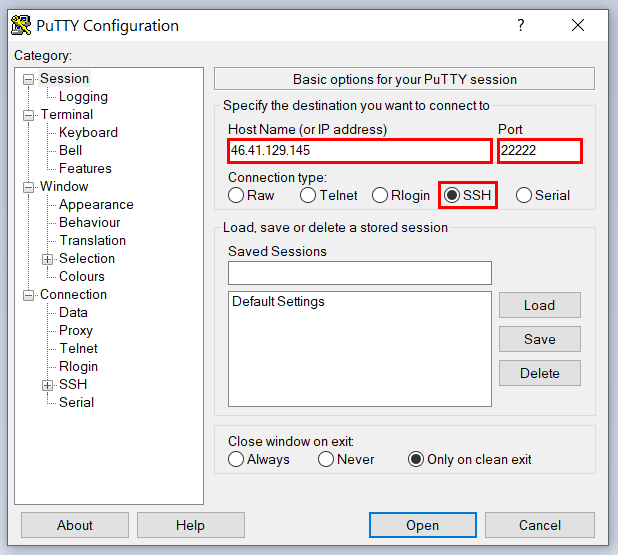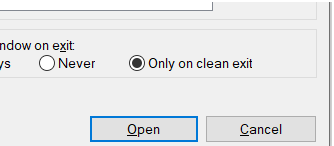Spis treści:
- Co to jest SSH?
- Parametry bezpieczeństwa dotyczące SSH
- Przy jakich usługach AZ.pl dostępne jest połączenie SSH z serwerem?
- Jak połączyć się z moim serwerem za pomocą protokołu SSH?
- Nie potrafię samodzielnie wykonać zaplanowanych na serwerze operacji przez SSH
Co to jest SSH?
SSH jest protokołem komunikacyjnym, który stosowany jest w sieciach komputerowych TCP/IP. SSH jest następcą protokołu Telnet, używany jest do terminalowego łączenia się ze zdalnymi komputerami (np. z serwerem w AZ.pl). Wyróżniającą cechą SSH jest transfer wszelkich danych w postaci zaszyfrowanej oraz identyfikacja użytkowników na wiele różnych sposobów.
Parametry bezpieczeństwa dotyczące SSH
Na hostingach w AZ.pl możesz uruchomić 5 jednoczesnych sesji SSH z jednego adresu IP. Każda sesja SSH jest wliczana do limitu procesów. Dotyczy to również protokołu SFTP. Gwarantowany czas trwania jednej sesji SSH to 30 minut. Kliknij tutaj, aby sprawdzić parametry bezpieczeństwa na serwerach w AZ.pl.
Przy jakich usługach AZ.pl dostępne jest połączenie SSH z serwerem?
Połączenie SSH dostępne jest przy usługach: Hosting Basic, Hosting Standard, Hosting Premium, Hosting WordPress SSD Premium, Hosting Presta Premium, oraz na serwerach VPS.
- konta głównego FTP – to po połączeniu zobaczysz zawartość katalogu głównego serwera, czyli będziesz mieć dostęp do katalogów, np.: /backup, /logs, /public_html, /svn_repo.
- konta FTP z dostępem do głównego katalogu – to po połączeniu zobaczysz zawartość katalogu głównego serwera, czyli będziesz mieć dostęp do katalogów, np.: /backup, /logs, /public_html, /svn_repo.
- konta FTP z dostępem do wydzielonego katalogu – to po połączeniu zobaczysz zawartość tylko wydzielonego katalogu pod nazwą: /public_html, czyli będziesz mieć dostęp tylko do plików i katalogów, do których konto FTP ma przydzielony dostęp.
Jak połączyć się z moim serwerem za pomocą protokołu SSH?
Aby móc połączyć się z serwerem za pomocą SSH wymagane jest pobranie klienta SSH, czyli programu, który umożliwia wykonanie połączenia SSH z serwerem.
Skorzystaj z poniższej instrukcji, aby sprawdzić jak skonfigurować połączenie SSH w programie PuTTY:
- Uruchom program PuTTY. Możesz go pobrać pod tym adresem.
- Na ekranie zostanie wyświetlone okno dialogowe, w którym należy uzupełnić następujące pola:
-
- Host Name (or IP address) – wpisz nazwę hosta lub adres IP serwera, z którym chcesz się połączyć.
Możesz wpisać nazwę hosta Twojego serwera (np. „hosting12345.online.pro”) lub jego adres IP (np. „46.41.129.145″).-
- Port: 22222
- Connection type – zaznacz opcję SSH.
W polu Saved Sessions możesz wpisać dowolną nazwę dla skonfigurowanego połączenia SSH. Po kliknięciu przycisku Save zostanie ono zapisane w pamięci programu. Przy kolejnym uruchomieniu programu będziesz mógł wczytać zapisane dane do połączenia za pomocą przycisku Load. -
- Sprawdź czy wpisane dane są poprawne i kliknij przycisk Open, aby zainicjować połączenie.
- Na ekranie zostanie wyświetlone okno konsoli, w którym należy wpisać login oraz hasło dostępu.
- W polu login as wpisz nazwę użytkownika, do którego chcesz się zalogować i kliknij klawisz Enter.
- Po wyświetleniu pola password, wpisz hasło dostępu do konta i kliknij klawisz Enter.
Z uwagi na bezpieczeństwo podczas wpisywania hasła dostępu na ekranie nie będą wyświetlane żadne znaki, np. gwiazdki symbolizujące znaki hasła. Po wpisaniu wszystkich znaków hasła, należy kliknąć klawisz Enter. - Po poprawnym zalogowaniu, za pomocą wyświetlonego wiersza poleceń możesz wykonać zaplanowane operacje, np. konfiguracja serwera lub edycja plików.
Nie potrafię samodzielnie wykonać zaplanowanych na serwerze operacji przez SSH
Jeśli nie potrafisz samodzielnie wykonać operacji poprzez SSH na Twoim serwerze, możesz skorzystać z oferty pomocy naszych administratorów.
Operacje kopiowania na poziomie infrastruktury serwerowej, pakowania, rozpakowywania oraz przenoszenia plików mogą zostać wykonane przez administratorów AZ.pl w ramach oferty Profesjonalne Usługi IT.
Oznacza to, że operacje na Twoim serwerze zostaną wykonane przez naszych administratorów, po zamówieniu odpowiedniej usługi administracyjnej oraz po opłaceniu tego zamówienia.